Jak programowo uzyskać adres URL sklepu WooCommerce?
Opublikowany: 2021-08-14Szukasz sposobów na uzyskanie adresu URL sklepu WooCommerce? Czy chcesz to zmienić? Trafiłeś we właściwe miejsce. W tym poście pokażemy, jak programowo uzyskać adres URL sklepu WooCommerce i jak go edytować, aby jak najlepiej go wykorzystać.
Domyślny adres URL strony sklepu WooCommerce
Jak zapewne już wiesz, domyślną stroną sklepu w sklepie internetowym WooCommerce jest adres URL witryny z ukośnikiem i ciągiem „sklep”. Np . https://websitedomain.com/shop. Dlatego w większości przypadków łatwo jest poznać adres URL sklepu eCommerce, który został zbudowany przy użyciu WooCommerce.
W backendzie możesz znaleźć adres URL sklepu w swoim panelu, przechodząc do WooCommerce > Ustawienia > Produkty .
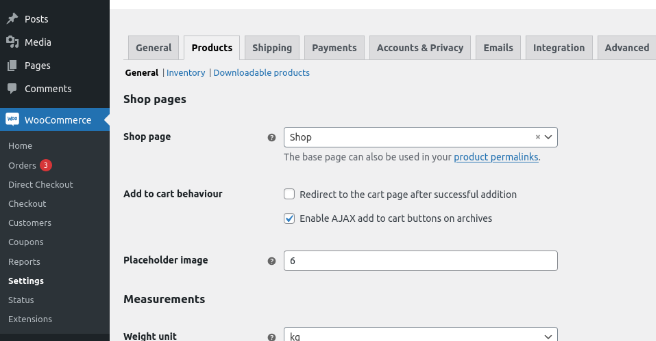
Dodatkowo, aby znaleźć pozostałe strony WooCommerce, takie jak koszyk, kasa, moje konto i warunki, musisz przejść do zakładki Zaawansowane .
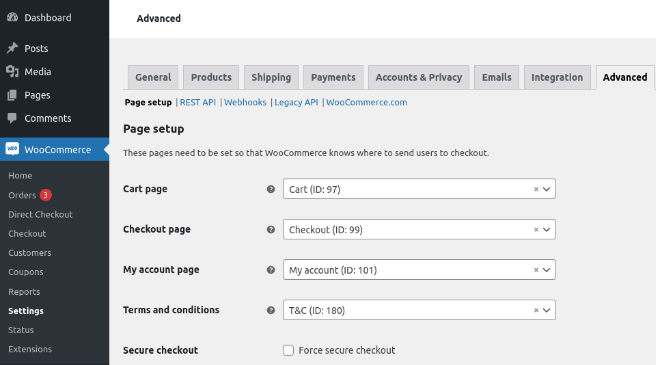
Jak widać, aby poznać adres URL swojego sklepu WooCommerce, wystarczy otworzyć stronę ustawień na pulpicie administracyjnym. Ale co, jeśli musisz pobrać adres URL, aby zbudować link lub wykonać jakiś rodzaj walidacji za pomocą kodu?
W następnej sekcji nauczymy Cię, jak programowo uzyskać adres URL sklepu, oraz kilka innych przydatnych wskazówek.
Jak uzyskać adres URL sklepu WooCommerce?
Najpierw zobaczmy, jak uzyskać adres URL sklepu w WooCommerce. Za pomocą poniższego fragmentu otrzymasz podstawowy sklep dla swojej witryny:
$shop_page_url = get_permalink( wc_get_page_id( 'sklep' ) );
Aby wydrukować adres URL z przodu, możesz użyć haka. Jeśli nie znasz się na haczykach, zalecamy zapoznanie się z tym przewodnikiem.
W tym przykładzie użyjemy haka wp_header , więc adres URL zostanie wydrukowany nad nagłówkiem.
add_action('wp_head',function(){
$shop_page_url = get_permalink( wc_get_page_id( 'sklep' ) );
echo $shop_page_url;
}Teraz, gdy masz już adres URL swojego sklepu, zobaczmy różne przykłady, aby go dostosować.
UWAGA : Zalecamy użycie przykładowego skryptu pobierania adresu URL sklepu w celu przetestowania wszystkich poniższych skryptów.
Jak zmienić adres URL sklepu WooCommerce?
W tej sekcji pokażemy, jak zmienić adres URL sklepu podstawowego w WooCommerce. Aby to zrobić, musisz najpierw stworzyć nową stronę, na której sklep będzie drukowany.
W panelu WooCommerce przejdź do Strony > Dodaj nowy , utwórz pustą stronę i nadaj jej nazwę. Następnie przejdź do strony Ustawienia WooCommerce i użyj menu rozwijanego w opcji Strona sklepu , aby wybrać nowo utworzoną stronę. W tym przykładzie utworzyliśmy nową stronę o nazwie Sklep .
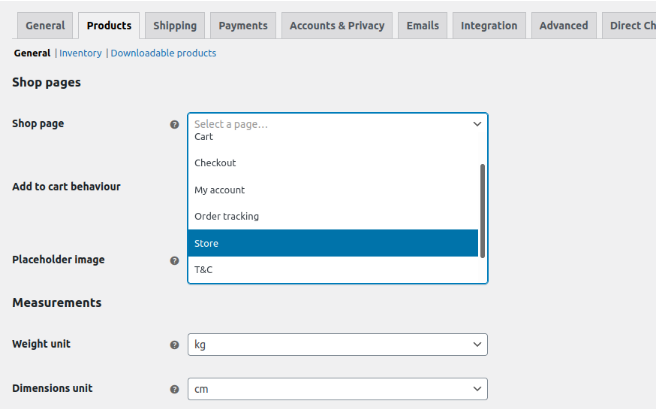
Otóż to! Od teraz Twoja strona Sklepu będzie nową, którą utworzyłeś. Ten nowy adres URL sklepu podstawowego wydrukuje wszystkie produkty i wszystko będzie takie samo, jak domyślna strona sklepu.
Podobnie możesz zrobić to samo i zmienić koszyk, kasę, Moje konto i Warunki z zakładki Zaawansowane .
Jak uzyskać adres URL stron WooCommerce?
Właśnie widzieliśmy, jak uzyskać i zmienić adres URL sklepu WooCommerce. Przyjrzyjmy się teraz, jak programowo uzyskać adresy URL innych stron, aby można było ich używać w swoich skryptach.
Uzyskaj adres URL kasy
Aby programowo uzyskać adres URL kasy, możesz użyć funkcji wc_get_checkout_url() :
$checkout_page = wc_get_checkout_url();
Aby uzyskać więcej pomysłów na dostosowanie płatności, zapoznaj się z tym pełnym przewodnikiem.
Znajdź adres URL mojego konta
Aby uzyskać adres URL strony „Moje konto”, możesz ponownie użyć funkcji get_permalink() w następujący sposób:
$account= get_permalink( wc_get_page_id( 'moje konto' ) );
Strona Moje konto jest zwykle pomijana, ale może pomóc poprawić wrażenia klientów. Aby uzyskać więcej informacji o tym, jak najlepiej to wykorzystać, zapoznaj się z naszym samouczkiem, aby edytować stronę Moje konto w WooCommerce.
Uzyskaj adres URL koszyka
Podobnie możesz uzyskać adres URL koszyka za pomocą funkcji get_permalink() :
$koszyk= get_permalink( wc_get_page_id( 'koszyk' ) );
Dostosuj adres URL powrotu do sklepu
Przyjrzyjmy się teraz nieco bardziej złożonemu przykładowi. Zobaczmy, jak dostosować adres URL powrotu do sklepu . Adres URL powrotu do sklepu to link lub przycisk, który widzisz, gdy sklep jest pusty.
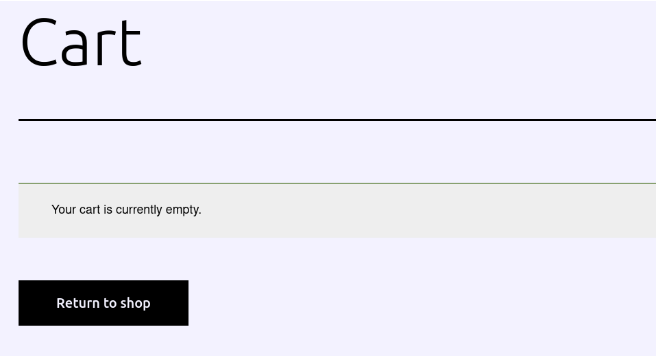
Domyślnie ten link lub przycisk prowadzi do strony sklepu, ale możesz dostosować adres URL i przenosić użytkowników na dowolną stronę.
Na przykład, jeśli chcesz zmienić adres URL linku Powrót do sklepu na stronie koszyka i przenieść użytkowników na stronę główną, użyj następującego skryptu:
add_filter( 'woocommerce_return_to_shop_redirect', 'QuadLayers_change_return_shop_url' );
funkcja QuadLayers_change_return_shop_url() {
return home_url();
} Jak widać, używamy funkcji home_url() , więc przekieruje ona do strony głównej, ale możesz edytować wiersz powrotu i dodać dowolny niestandardowy adres URL. Na przykład, aby przekierować użytkowników na stronę swojego bloga, w wierszu zwrotnym użyj: return 'https://www.yourdomain.com/blog';

Punkty końcowe WooCommerce
W tym momencie powinieneś wiedzieć, że niektóre strony WooCommerce nie są w rzeczywistości stronami, ale prostymi ślimakami dodanymi do bieżącego adresu URL. Są to tak zwane punkty końcowe i można je edytować na stronie Ustawienia WooCommerce .
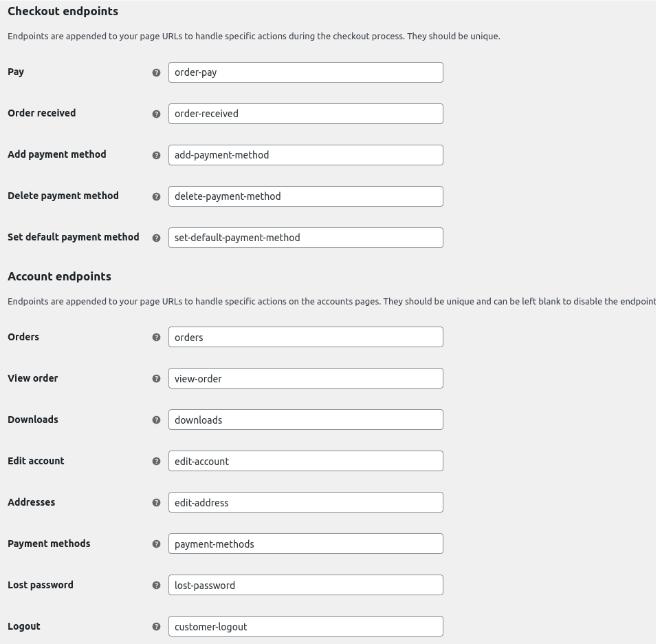
Te punkty końcowe są powiązane z zamówieniami lub kontami i będą uruchamiać specjalną zawartość, która będzie widoczna tylko wtedy, gdy jest zamówienie lub gdy użytkownik jest zalogowany. Jeśli to się nie stanie, użytkownicy zostaną przekierowani na stronę główną.
Znajdź adres URL strony płatności
To zadziała tylko wtedy, gdy użytkownik dodał produkt do koszyka, ponieważ potrzebuje istniejącego zamówienia, aby pomyślnie dotrzeć do punktu końcowego płatności.
$t=nowy WC_order; $payment_page = $t->get_checkout_payment_url();
Uzyskaj adres URL produktu, używając jego identyfikatora
Możesz uzyskać adres URL dowolnego produktu za pomocą jego identyfikatora i funkcji get_permalink() w następujący sposób
$id_produktu=34; $product_url = get_permalink($product_id);
Alternatywnie możesz użyć nazwy produktu (WordPress Pennant):
$produkt = get_page_by_title( 'Proporczyk WordPress', OBIEKT, 'produkt' ); $producturl = get_permalink($product->ID);
Uzyskaj adres URL domu
Jak sama nazwa wskazuje, home_url(); funkcja zwróci adres URL strony głównej serwisu.
$home_page = home_url();
Uzyskaj informacje o witrynie
Na koniec, w ten sposób możesz uzyskać odpowiednie informacje za pomocą kawałka kodu:
- Uzyskaj nazwę strony internetowej
$site_title = get_bloginfo( 'nazwa' );
- Pobierz opis strony
$site_decription = get_bloginfo( opis );
- Aktywny motyw
$ mój_motyw = wp_get_theme();
- Wersja PHP
$php_version = phpversion();
- Data i godzina serwera
$informacja = getdate(); $data = $informacja['dzień']; $miesiąc = $informacja['mon']; $rok = $informacja['rok']; $godzina = $informacja['godziny']; $min = $informacje['minuty']; $s = $informacje['sekundy'];
Bonus: Jak edytować stronę sklepu WooCommerce
Oprócz znajdowania i zmieniania adresu URL strony sklepu możesz również edytować stronę swojego sklepu. Dobra strona sklepu ma kluczowe znaczenie dla sukcesu każdego eCommerce, więc dostosowanie jej pomoże Ci poprawić satysfakcję klienta i zwiększyć sprzedaż.
Zobaczmy teraz, jak edytować stronę sklepu w WooCommerce.
- Utwórz motyw potomny : Jeśli nie masz motywu potomnego, możesz go utworzyć lub użyć dowolnej z tych wtyczek motywu potomnego
- Struktura pliku : Przejdź do motywu potomnego i utwórz folder o nazwie WooCommerce . Następnie utwórz w nim plik o nazwie archive-product.php
- Treść strony sklepu : aby uniknąć tworzenia treści sklepu od podstaw, użyjemy niektórych szablonów. Przejdź do motywu nadrzędnego i poszukaj pliku single.php lub index.php . Jeśli Twój motyw zawiera pliki botów, skopiuj tylko plik single.php . Następnie wklej plik do utworzonego wcześniej folderu WooCommerce . Następnie usuń plik archive-product.php i zmień nazwę pliku, który właśnie tu wkleiłeś, na archive-product.php
- Krótkie kody : Aby dostosować stronę sklepu, użyjemy krótkich kodów. Na przykład, jeśli chcesz wyświetlać swoje produkty w 3 kolumnach po 9 produktów, użyj tego krótkiego kodu:
[
products limit="9" columns="3"]
Alternatywnie możesz wyświetlić najpopularniejsze produkty. Aby to zrobić, użyj następującego shortcode:
[ products orderby="popularity" ]To tylko kilka przykładów, ale możesz zrobić o wiele więcej, aby dostosować swoją stronę sklepu. Aby uzyskać więcej informacji, zapoznaj się z naszym przewodnikiem, jak edytować stronę sklepu WooCommerce.
Wniosek
Podsumowując, z pulpitu nawigacyjnego WooCommerce możesz łatwo znaleźć adres URL swojego sklepu. Jeśli jednak chcesz pobrać adres URL, potrzebujesz trochę kodu.
W tym przewodniku zobaczyliśmy, jak programowo uzyskać adres URL sklepu WooCommerce. Dodatkowo nauczyłeś się, jak zmienić adres URL sklepu i jak uzyskać inne adresy URL stron. Na koniec pokazaliśmy Ci również krótki przegląd tego, jak dostosować swoją stronę sklepu, aby jak najlepiej ją wykorzystać.
Czy ten samouczek był przydatny? Czy jest jakiś inny przewodnik, który chciałbyś, abyśmy napisali? Daj nam znać w komentarzach poniżej!
Aby jak najlepiej wykorzystać swój sklep internetowy, sprawdź następujące posty:
- Jak programowo dostosować stronę z podziękowaniem?
- Naucz się edytować stronę logowania WordPress
- Jak dostosować przycisk Dodaj do koszyka w WooCommerce?
